首先,尝试着修复网络连接,windows XP操作系统的网络连接有“修复”选项,win7则没有,不过可以使用诊断,跟修复有相同功效,它可以发现并解决问题,遇到问题的时候可以用“诊断”先试着解决。

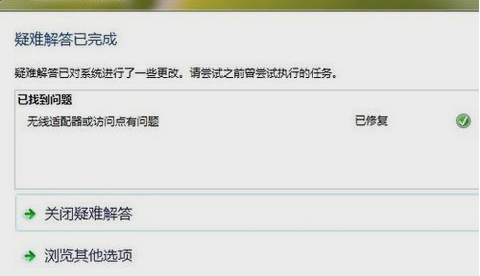
然后,如果还是解决不了问题,那就把网络禁用再启用,也就是停止现在正在运行的网卡然后在重新启动。

接着,如果还是解决不了问题的话,首先在运行中输入gpedit.msc,打开本地策略组,如果有其他方法打开本地策略组也行。
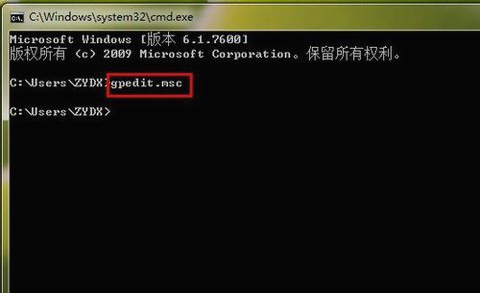
然后依次展开“计算机配置”、“管理模板”、“系统”和“Internet 通信管理”,然后再单击“Internet 通信设置”。在列表中找到“关闭 Windows 网络连接状态指示器活动测试”并双击,然后单击“已启用”(默认未配置)。
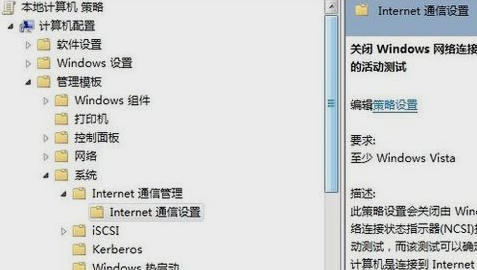
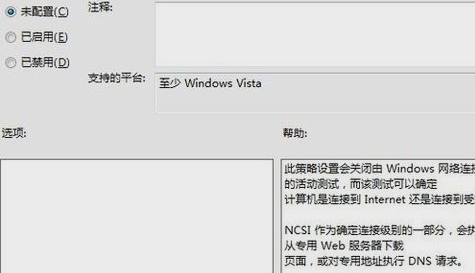
下一步,说到“无internet访问权限”不得不提到的就是路由器,由于路由器是自动分配IP地址的,所以当为不同的电脑分配了同样一个IP地址的时候就会出现此问题,此时只需要重新启动路由器让它再次分配IP地址即可解决问题。
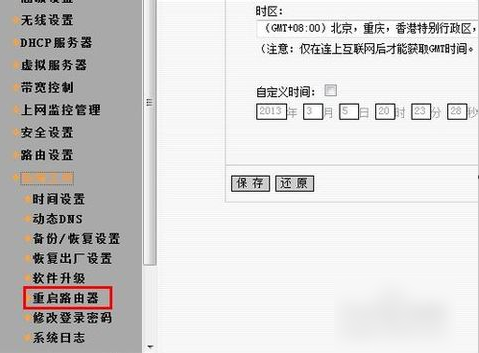
但如果想要避免这种情况发生的话不妨给电脑绑定一个IP地址,这样电脑就不会在出现这种情况了。不同的路由器绑定IP地址的方法也不同,但是操作并不是很难,但只需要根据要求一步一步来即可。
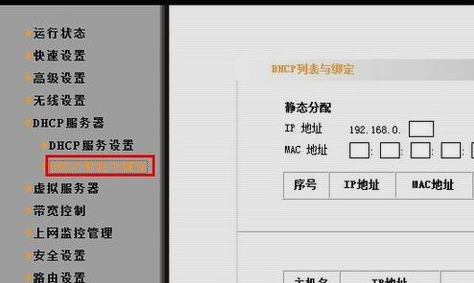
最后,如果还是解决不了的话,那就只能重装系统。
点击阅读全文

Windows 7 Image Updater(Win7映像更新程序)
1.83GM
下载
3.44M
下载
48KBM
下载